如何使用 U盘 重装 MacBook(macOS Mojave 系统)
前提准备
最低 16G 的 U盘 一个
MacBook 一台(需要全程插着电源充电)
usb 集线器 一个(用来插 U盘)
Mojave 系统镜像(放到 MacBook 的桌面上)
镜像下载地址
链接:https://pan.baidu.com/s/16UulgaA_IuugPJ2uIfB20w
提取码:5txw
制作系统启动盘
插入 U盘,格式化 U盘
启动台 —> 其他 —> 磁盘工具
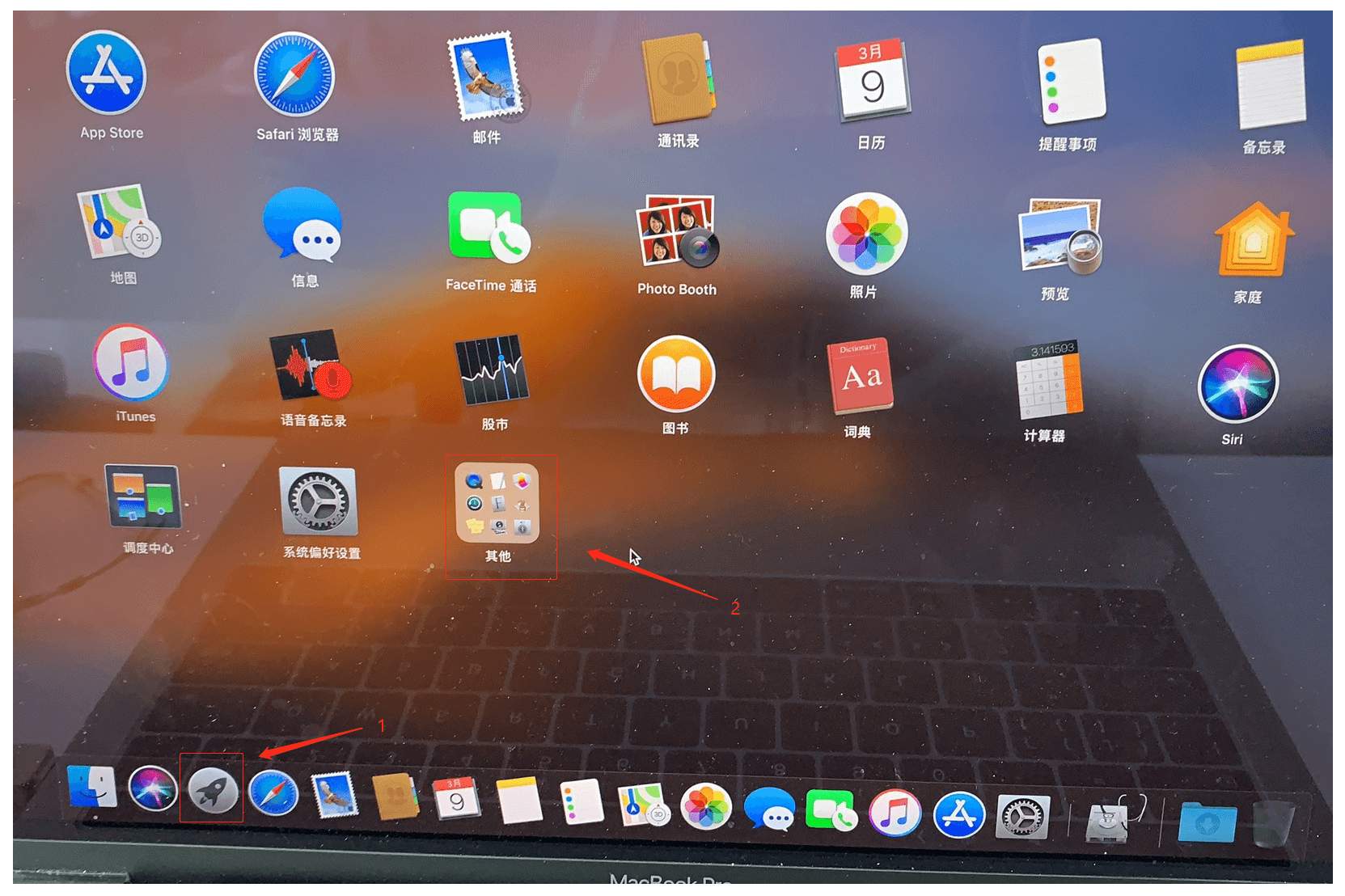
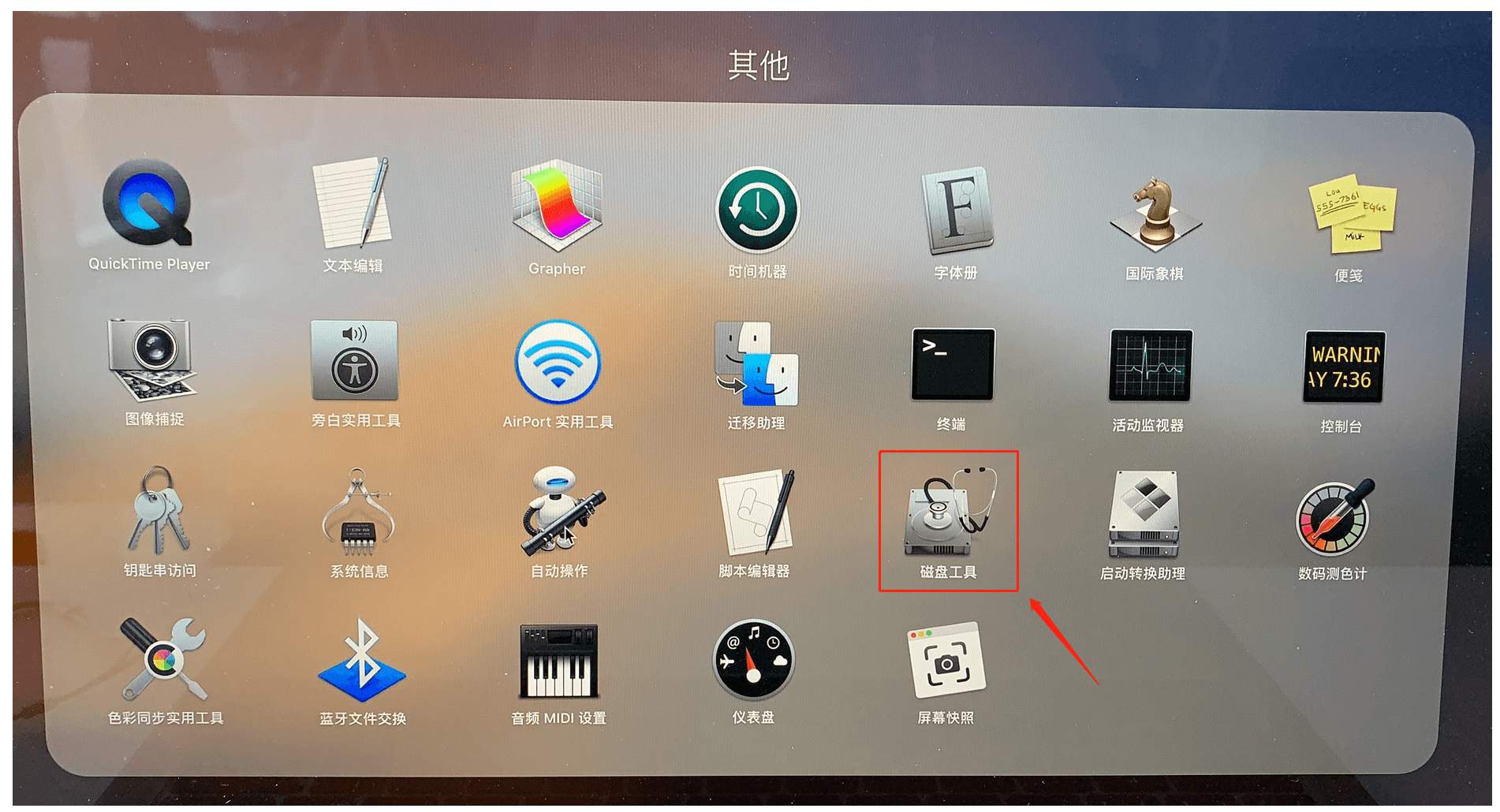
外置选择 U盘 —> 抹掉 —> 命名为 Mojave(注意这里要跟我的一样,因为后面的操作是承上启下的关系) —> 格式选择为 Mac OS X 扩展(日志式) —> 点击 抹掉
注意:有些 MacBook 系统还会有个方案的选项,方案那里选择 GUID 分区图
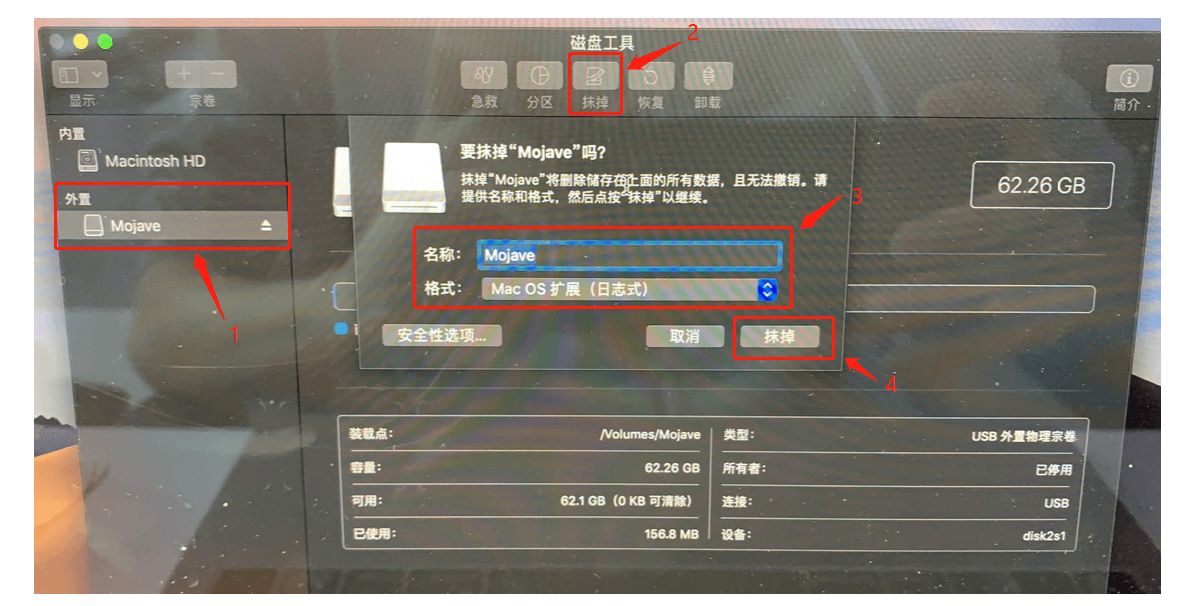
刻录系统启动盘
下载系统镜像并解压
把系统镜像下载下来,放到 MacBook 的桌面上,然后双击运行,等解压完成后再把安装文件拖放到 MacBook 的桌面上
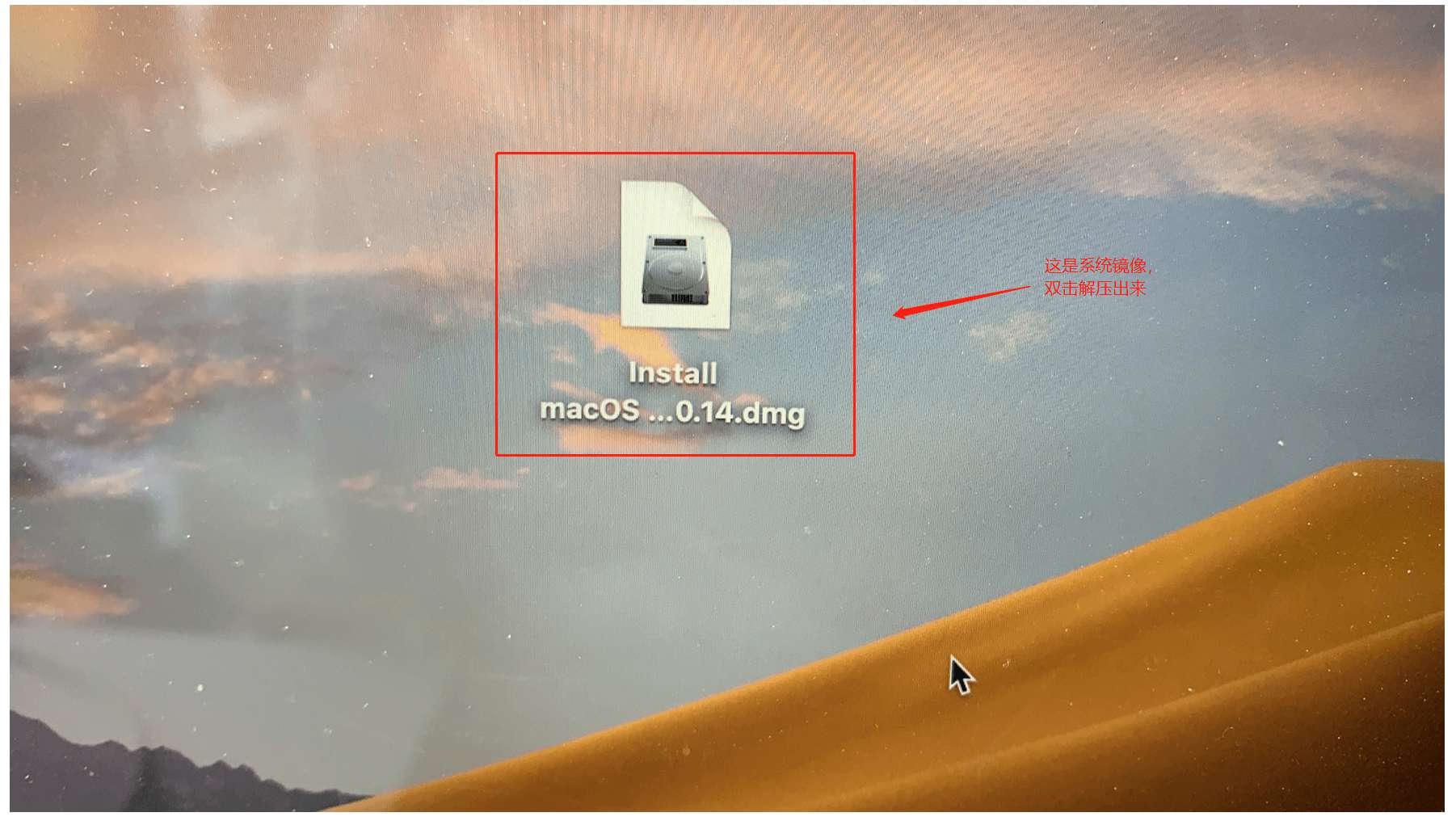
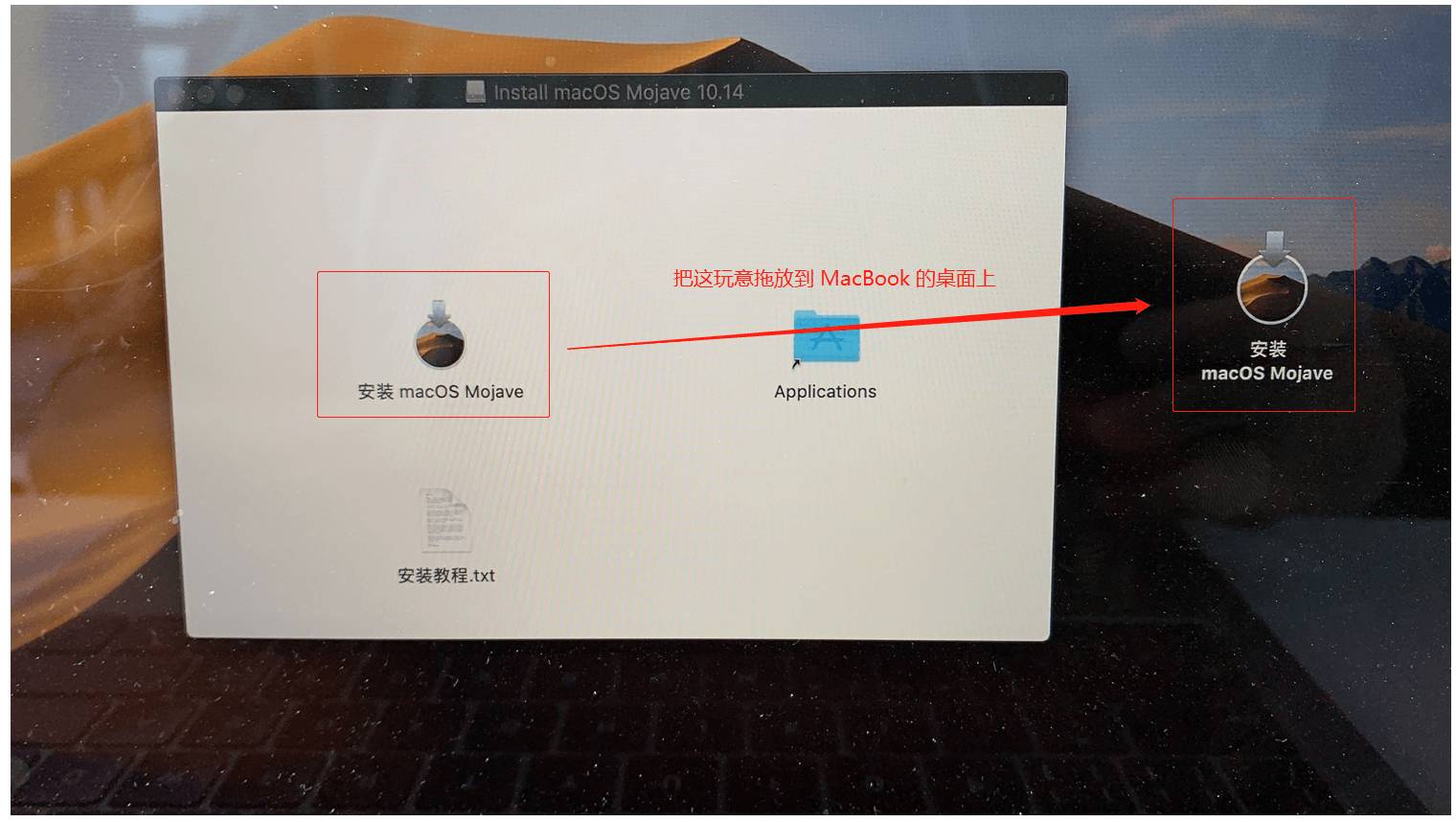
使用命令行代码制作启动盘
启动台 —> 其他 —> 终端
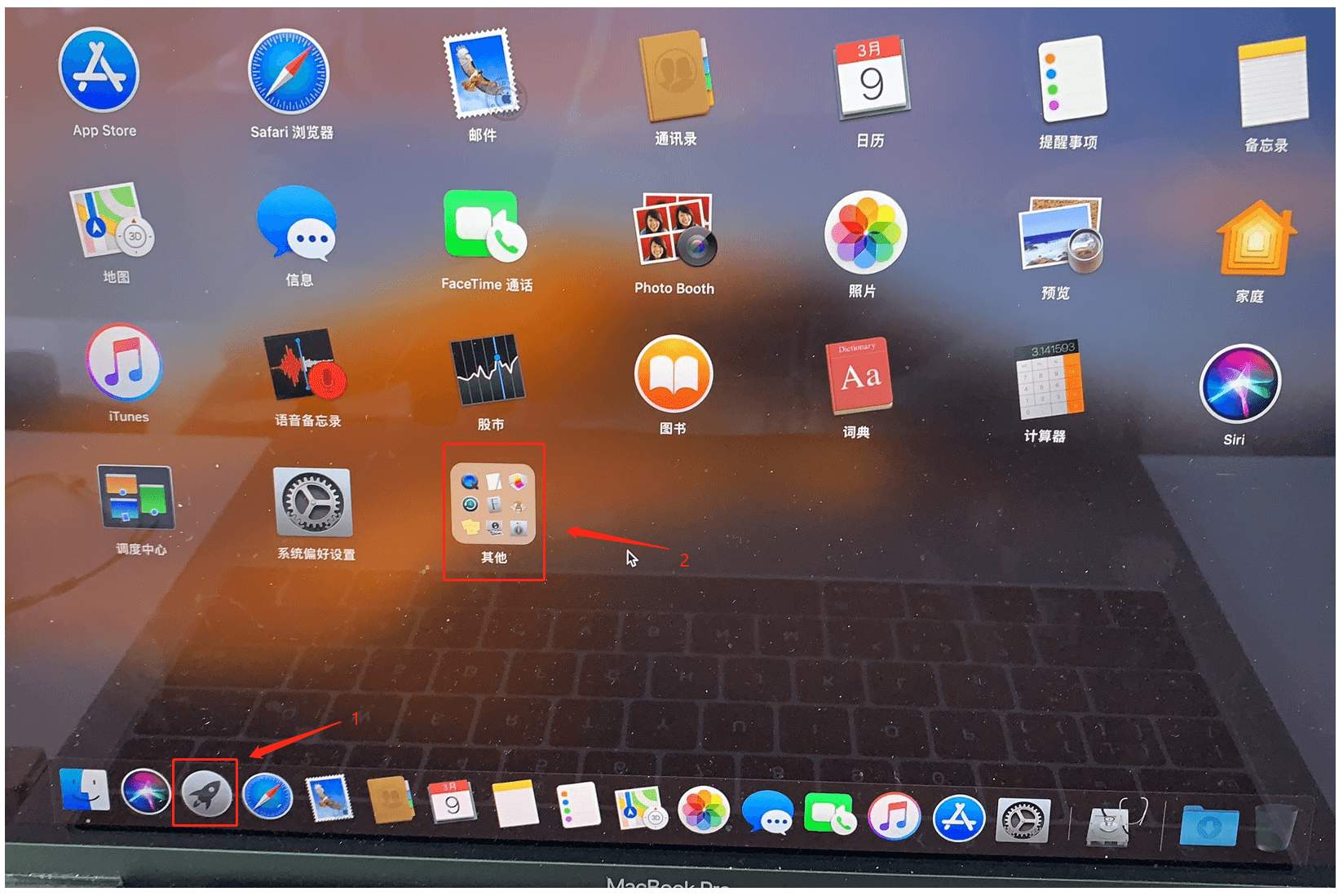
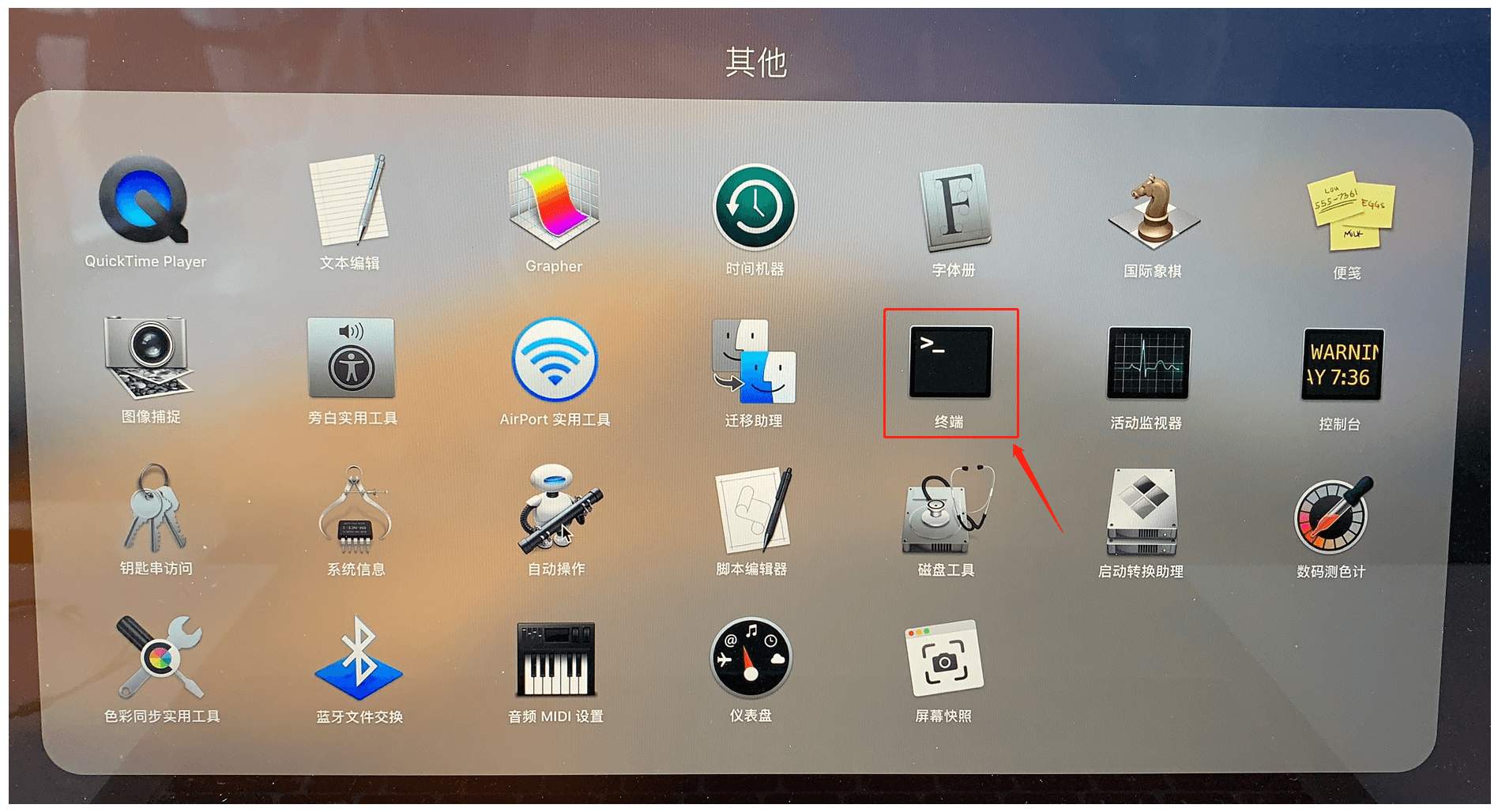
输入以下代码,按回车键,耐心等待命令执行完毕
此时启动盘制作完成
sudo Desktop/Install\ macOS\ Mojave.app/Contents/Resources/createinstallmedia --volume /Volumes/Mojave Desktop/Install\ macOS\ Mojave.app --nointeraction
图示
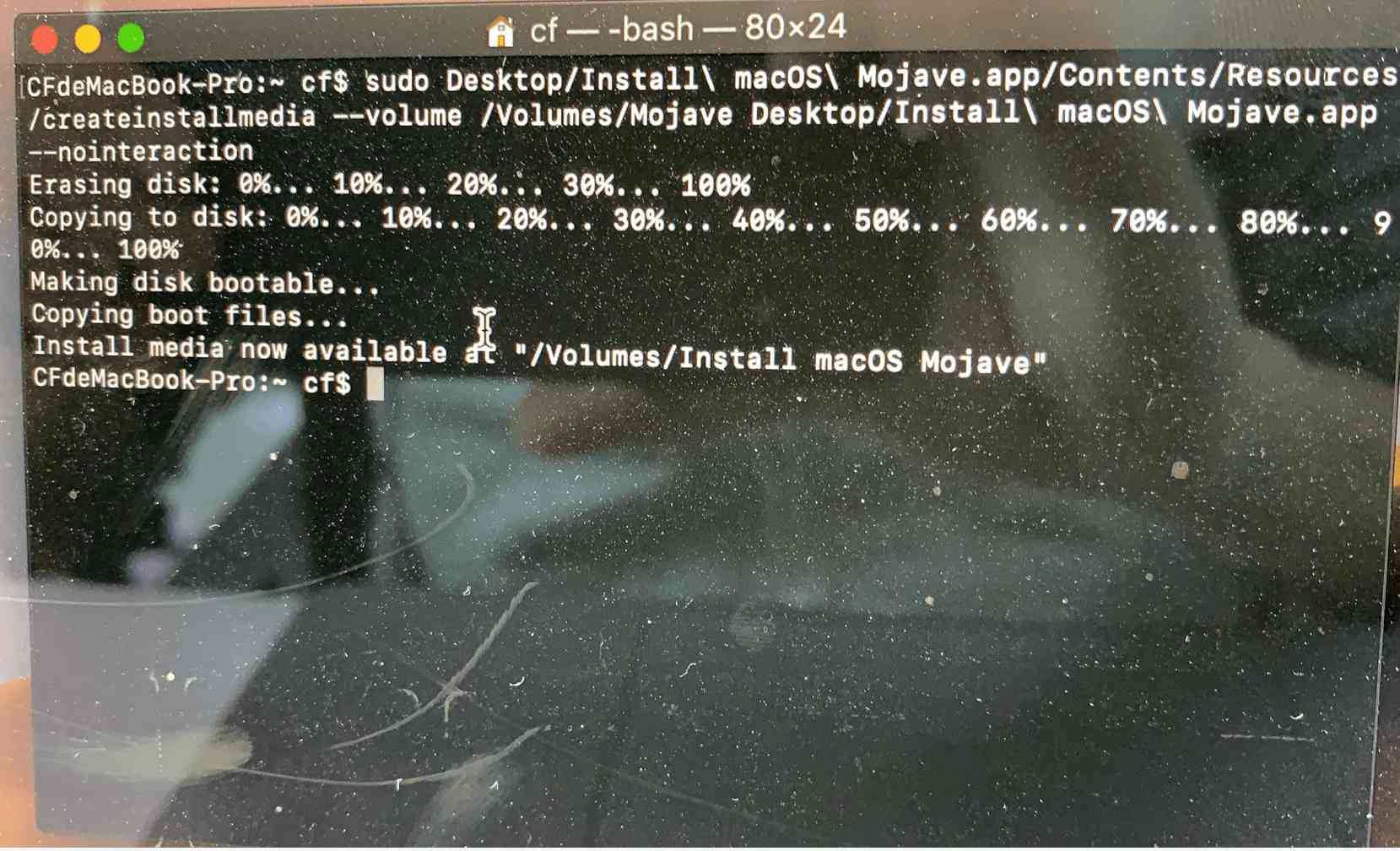
重装系统
把电脑关闭,插入制作好的 U盘,然后重新开机
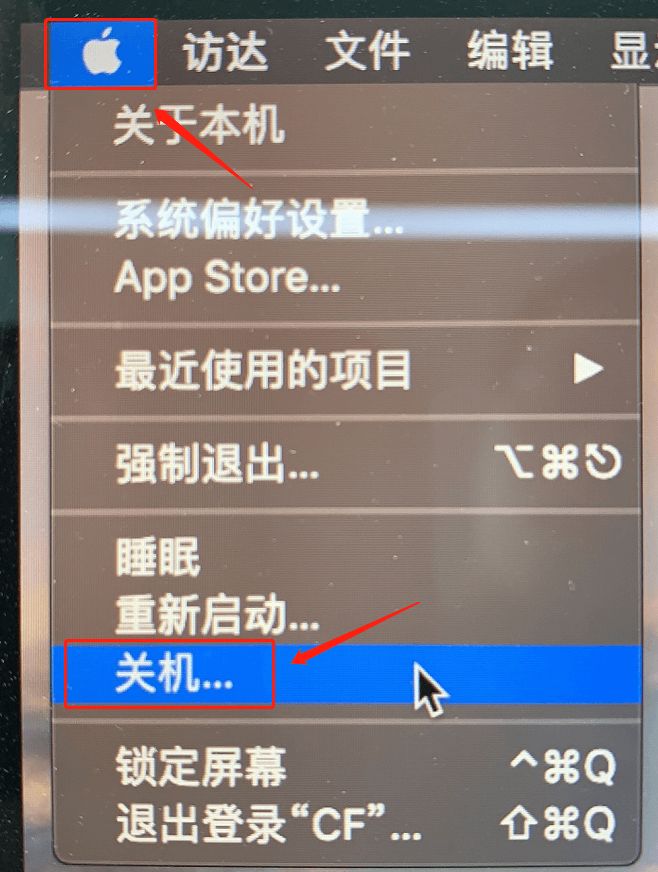
按了开机键之后,马上长按 option 键
键盘 左右键选择 Install macOS Mojave,再按 回车键
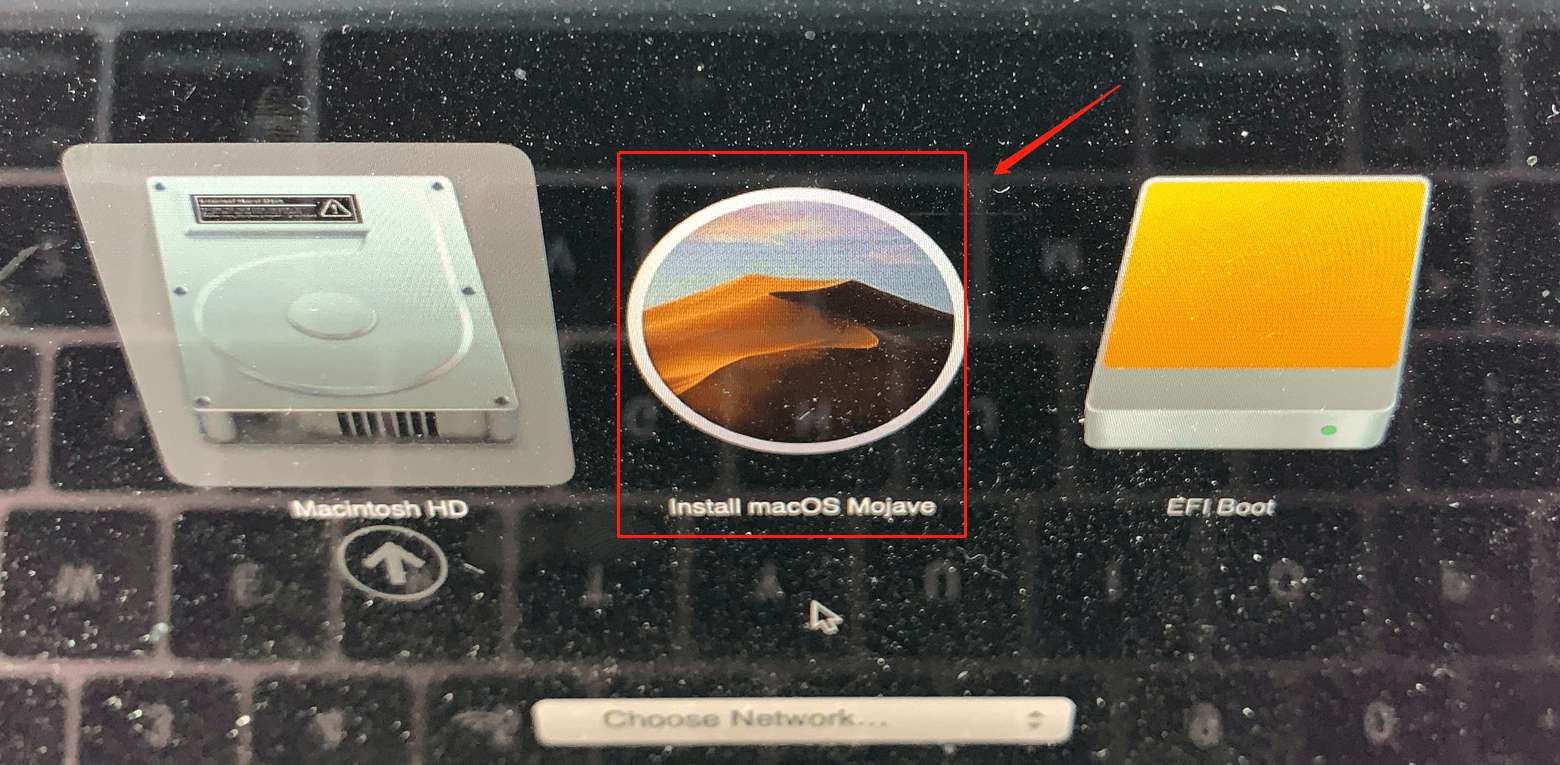
使用终端修改系统时间,修改前要先关闭wifi,修改完之后退出终端
修改时间命令:date 070512052018.03
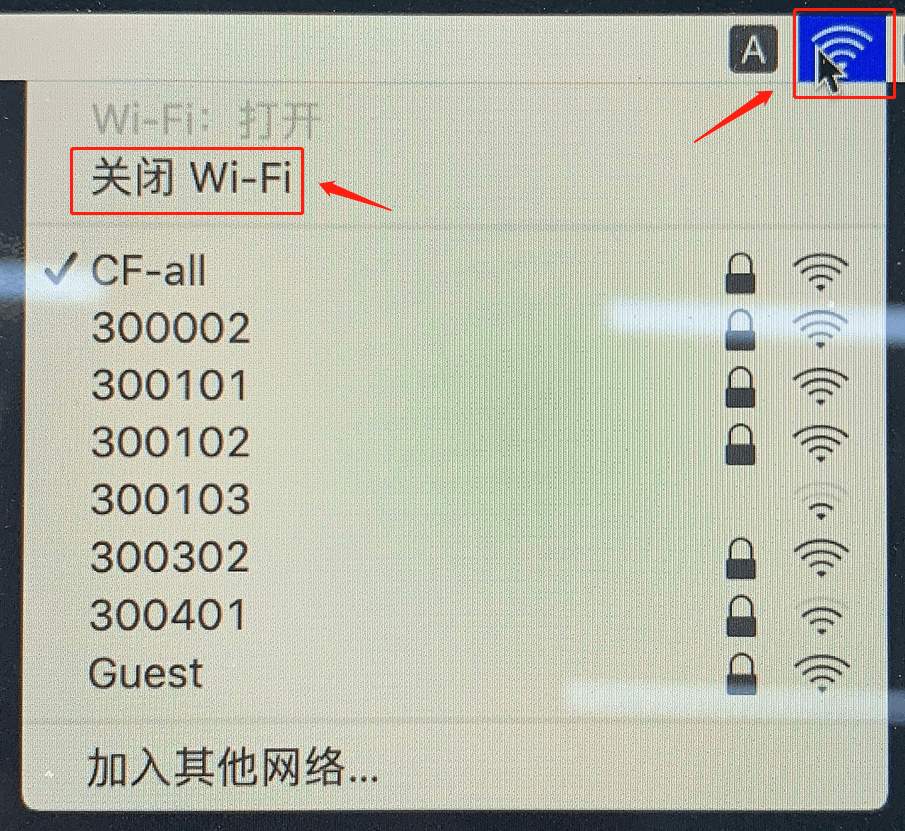
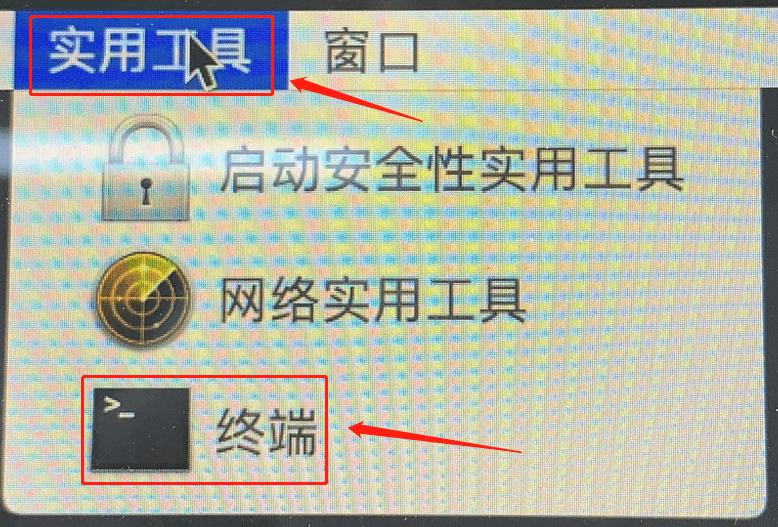
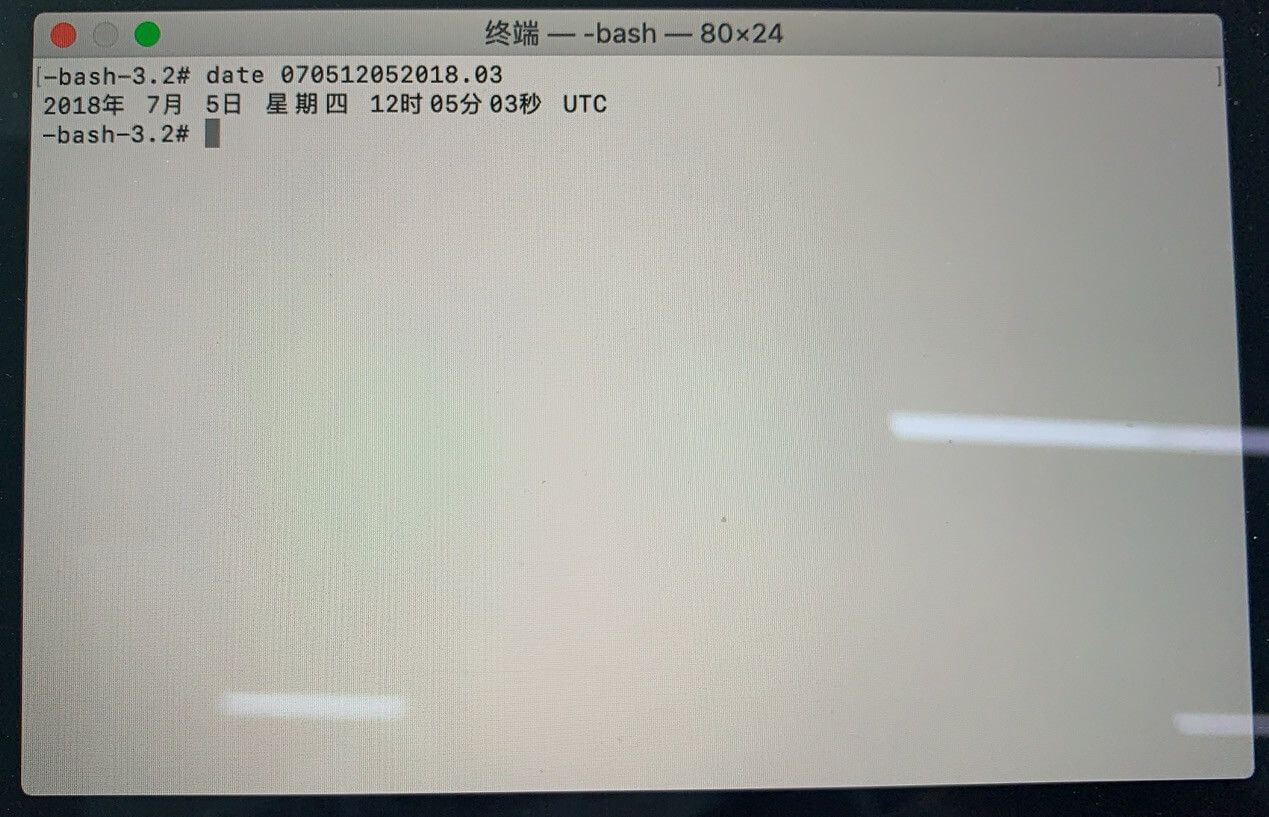
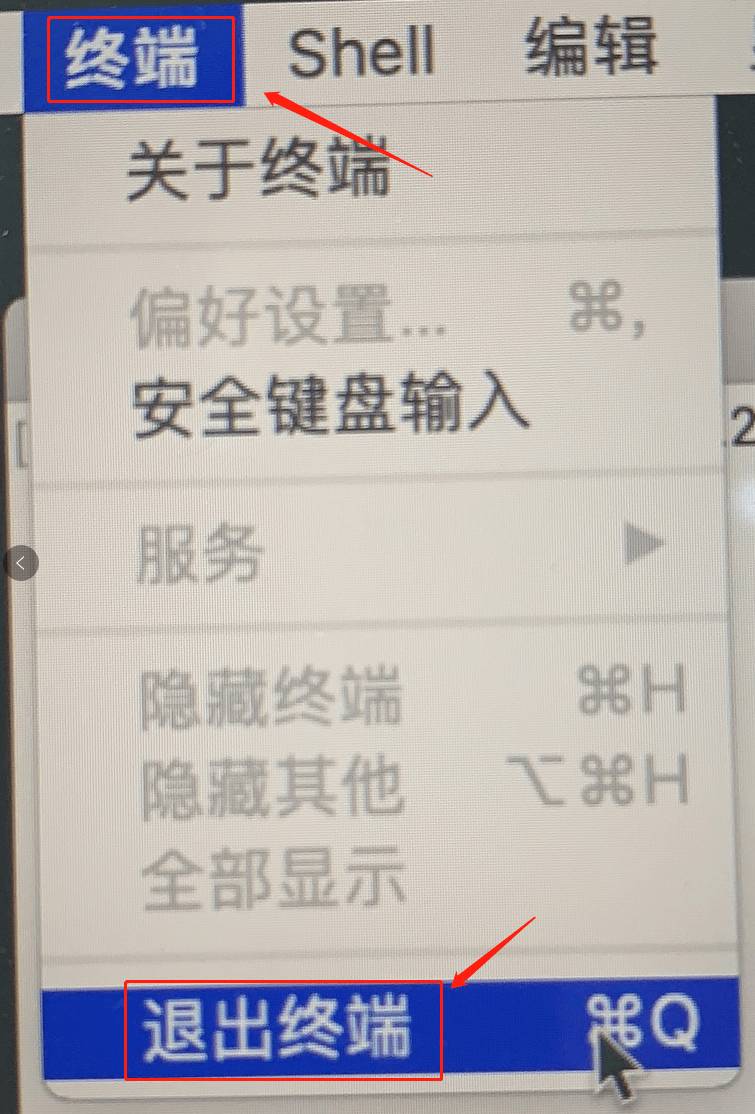
格式化磁盘

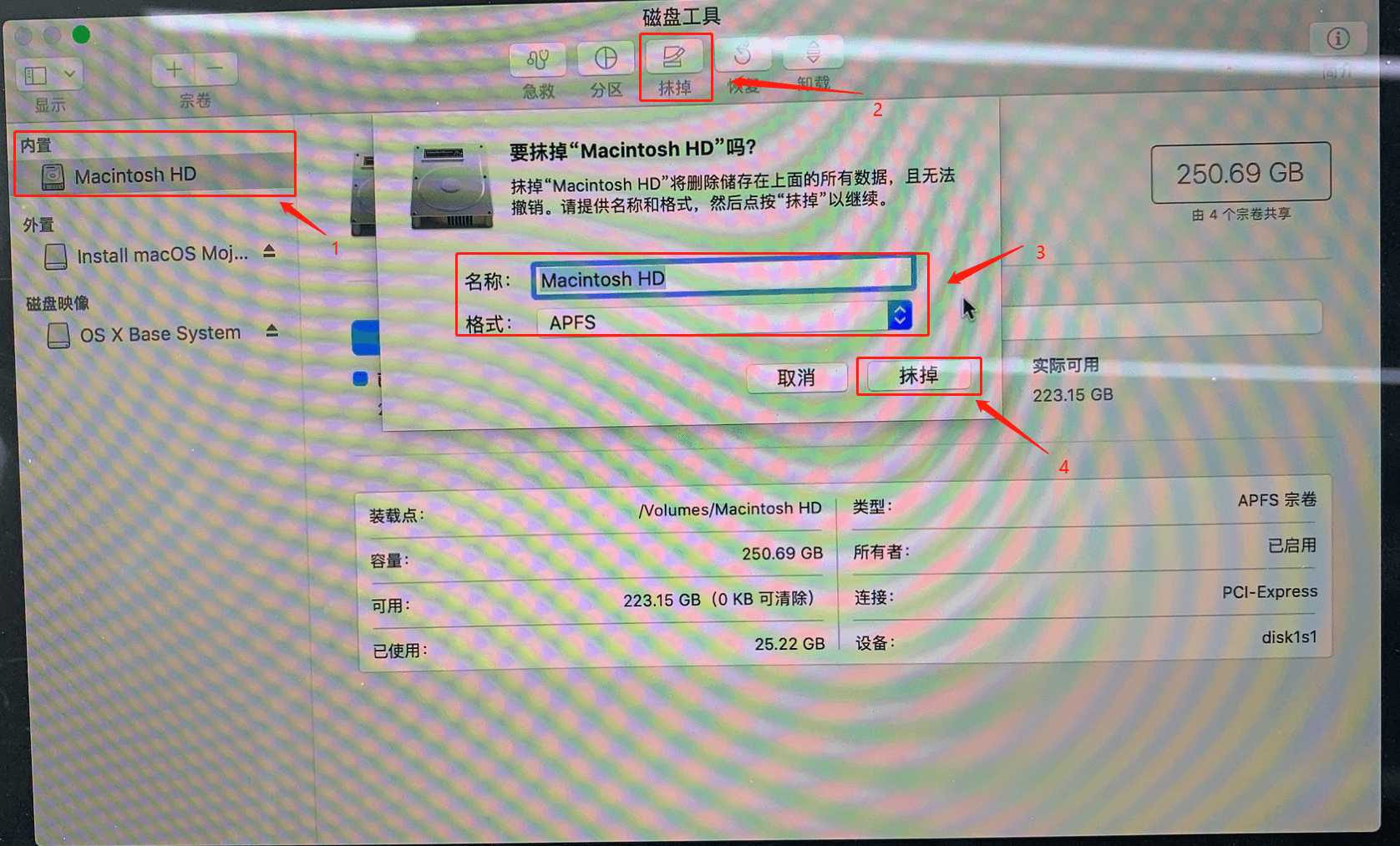
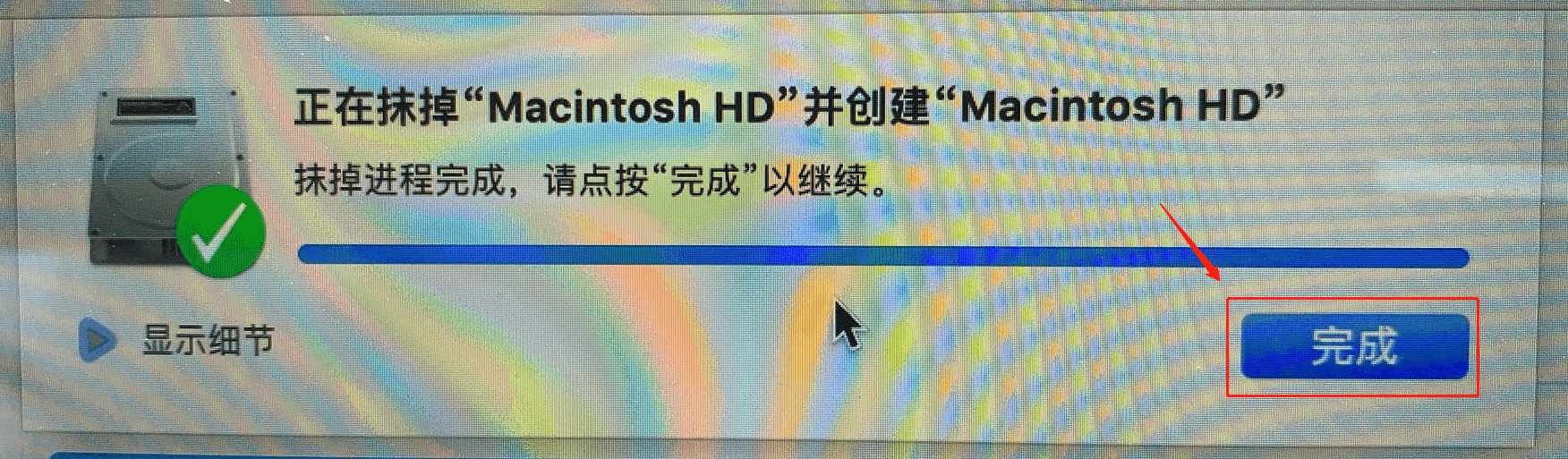
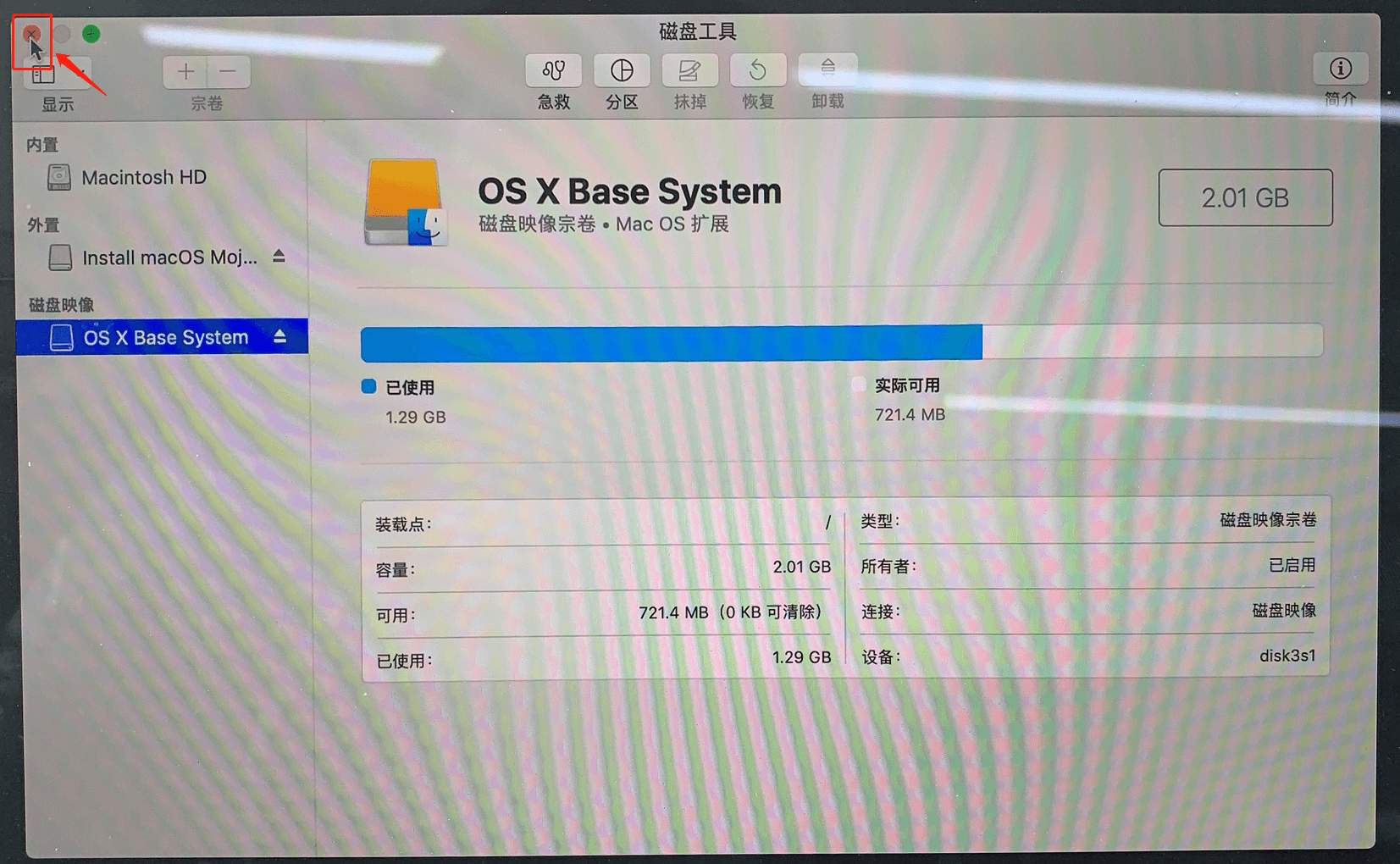
装系统
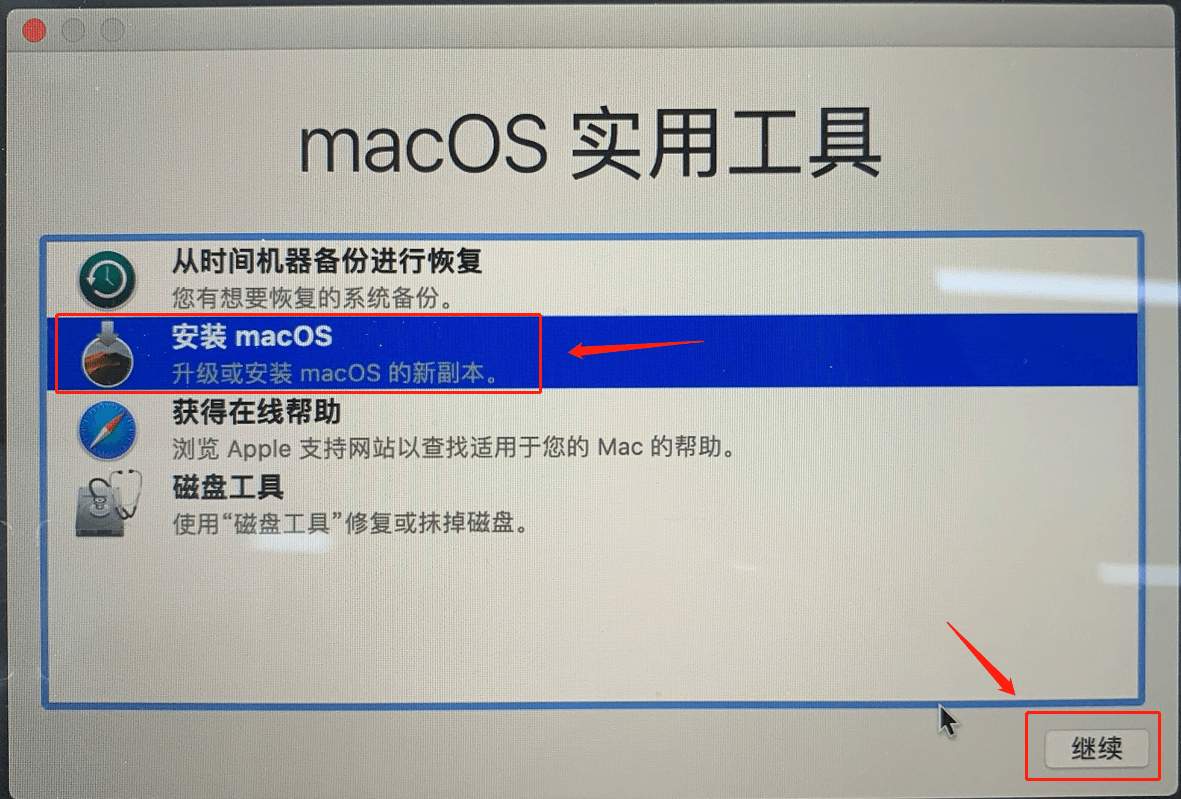
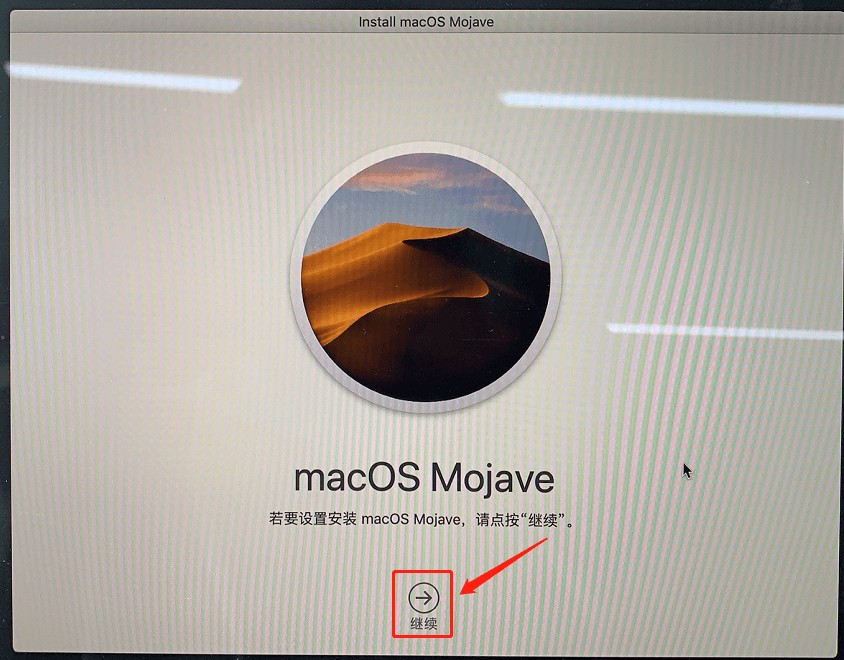
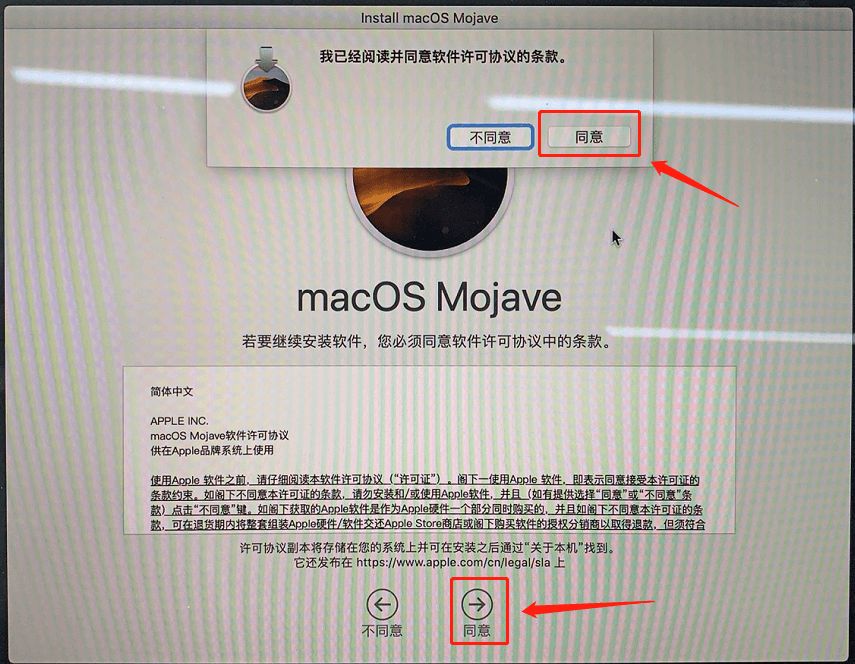
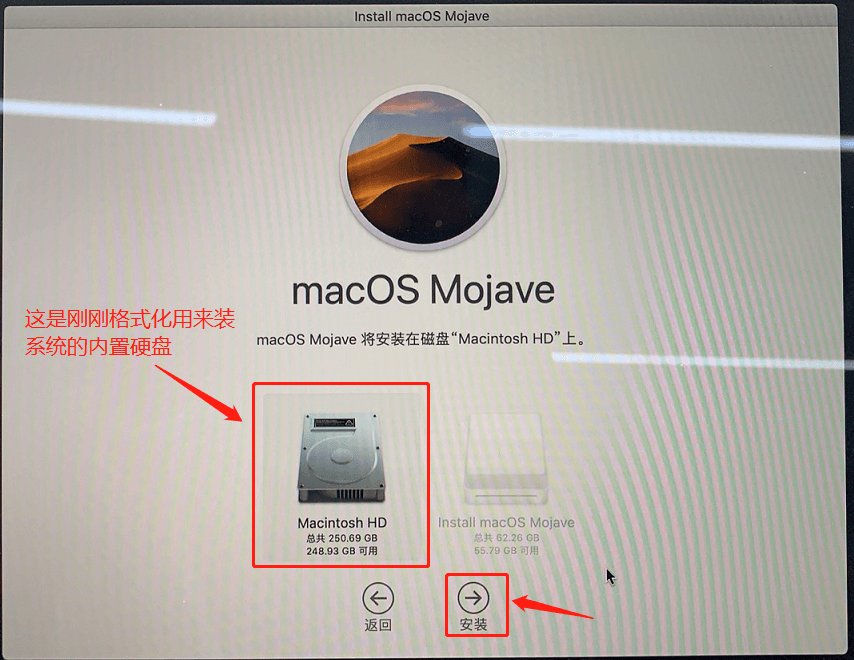
剩下的就是耐心等待了
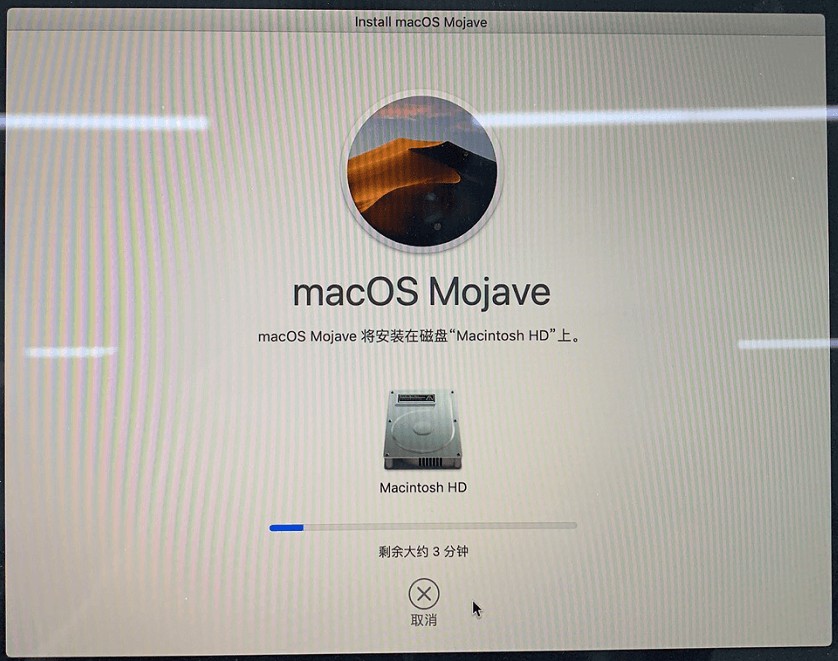
重装完成~此时 U盘 可以拔了
你可以把这台 MacBook 当成新买回来一样做一些配置了~
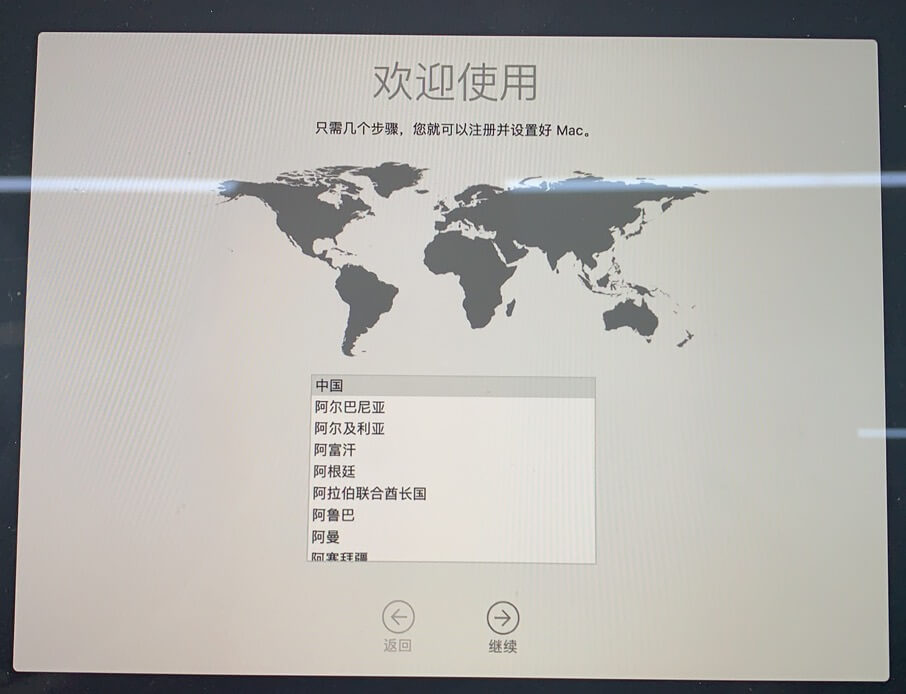
本文链接:
/archives/macOS-Mojave
版权声明:
本站所有文章除特别声明外,均采用 CC BY-NC-SA 4.0 许可协议。转载请注明来自
Linux 小白鼠!
觉得文章不错,打赏一点吧,1分也是爱~
打赏
 微信
微信
 支付宝
支付宝
 微信
微信
 支付宝
支付宝